Trên đây là tổng hợp các lỗi webcam laptop và cách khắc phục hiệu quả mà Sửa Chữa Laptop24h muốn chia sẻ với các bạn. Hi vọng bài viết này sẽ hữu ích với bạn!
1. Lỗi Webcam laptop bị mờ
Nguyên nhân:
+ Do bạn chỉnh độ phân giải lớn dẫn đến hình ảnh bị mờ.
+ Do bụi bặm lâu ngày bám vào WC hoặc màn hình máy tính bị bụi.
+ Chất lượng của WC không đảm bảo.
+ Lỗi cài đặt
…
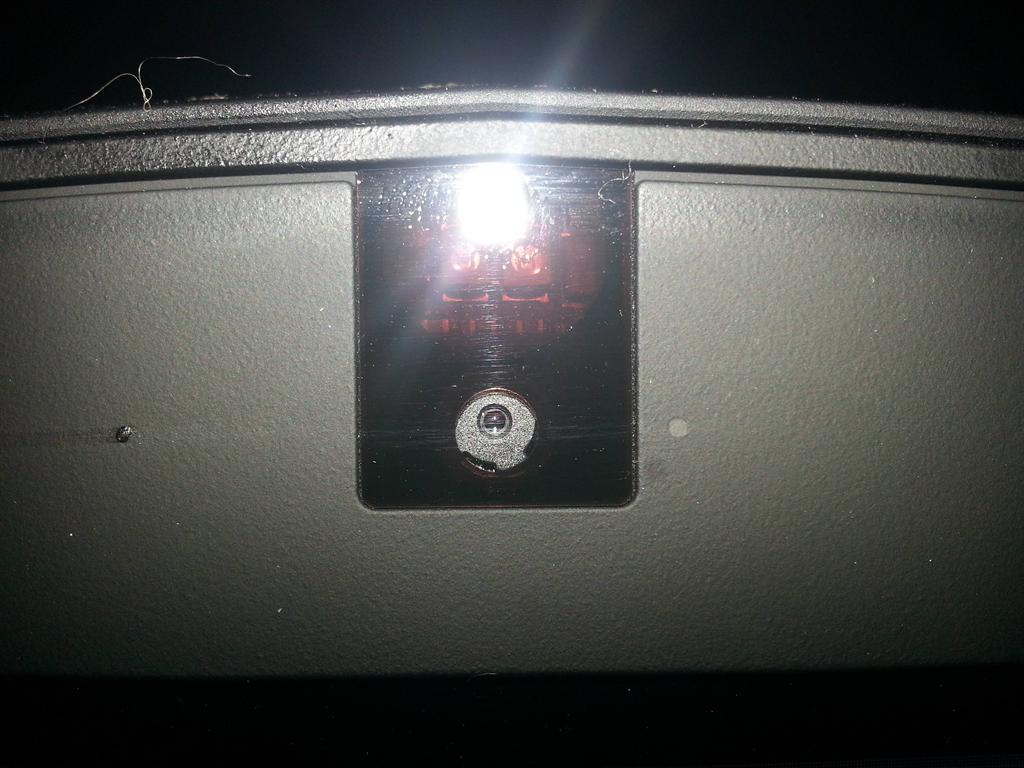
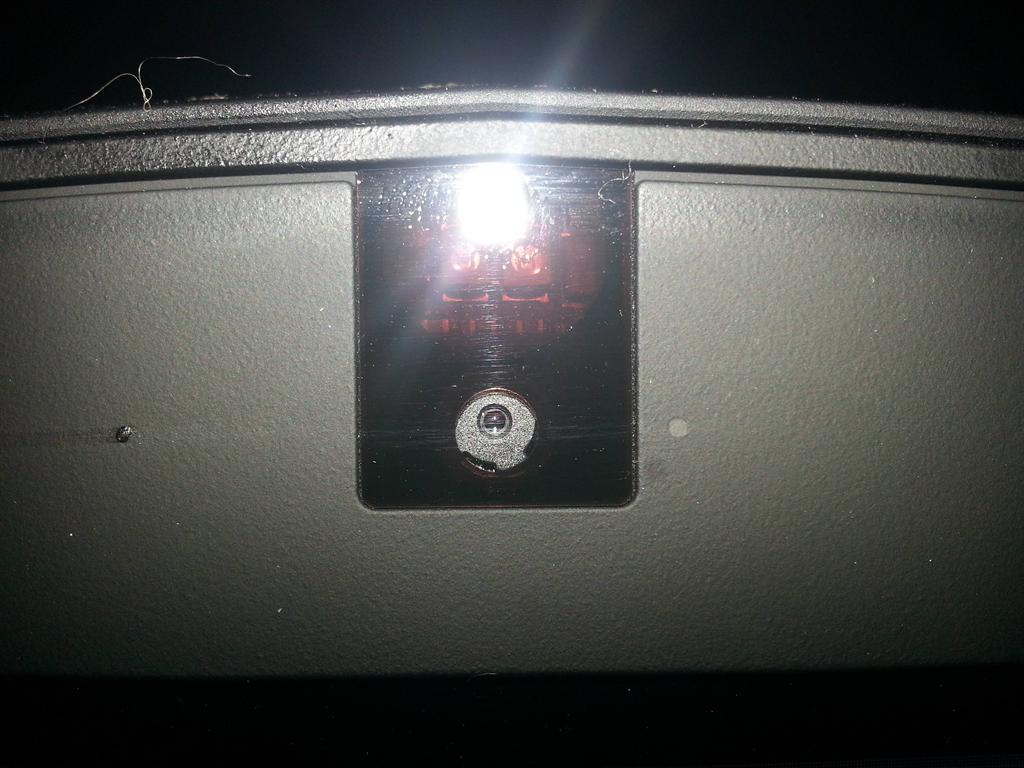
Cách khắc phục: bạn thử khởi động lại tính năng của webcam hoặc update driver mới nhất.
Nếu sự cố vẫn chưa được khắc phục thì bạn kiểm tra trên ứng dụng sử dụng để mở webcam.
2. Lỗi "NO WEBCAM DETECTED...."
Có nhiều cách để khắc phục tình trạng trên, tùy theo từng trường hợp hoặc bạn có thể thử lần lượt từng cách để chọn lựa cho mình cách khắc phục hợp lý nhất.
Cách 1: Driver của Webcam đang sử dụng bị lỗi, cài Driver Webcam có 2 cách:
- Cho đĩa Driver (có sẵn khi mua máy tính) vào ổ đĩa CD-DVD, sau đó chạy file cài đặt bình thường để cài đầy đủ các Driver mới.
- Nếu bạn không có đĩa Driver, có thể sử dụng phần mềm DriverEasy để tìm và cài đặt Driver thay thế.
Cách 2: Một số máy tính sử dụng phím tắt để bật/tắt Camera, thường là tổ hợp phím Fn+ 1 phím nào đó có biểu tượng camera. Bật Camera bằng tổ hợp phím này, nếu CyberLink Youcam báo không có Webcam thì bấm bật/tắt trở lại.
Xem Thêm Tại Đây






0 nhận xét:
Đăng nhận xét